Каркасное моделирование¶
Что такое каркасные модели GEOMIX¶
В Геомикс реализован механизм создания каркасных моделей на основе пленок. Пленка – это совокупность треугольников, которая строится на основе опорных и структурных линий, а каркасная модель – набор пленок.
Пленки и каркасы записываются в Каркасный проект.
Как создать проект каркасов¶
Добавление нового Каркасного проекта производится на вкладке Каркасы главной панели инструментов.

Рис. 277 Вкладка «Каркасы»¶
Для создания каркасной модели должны быть заранее подготовлены ломаные, контуры, плоскости или поверхности, которые будут являться границами каркаса.
Как работать с менеджером проектов каркасов¶
После выбора инструмента «Проекты каркасов» пользователь получает доступ к окну «Менеджер проектов каркасов»:
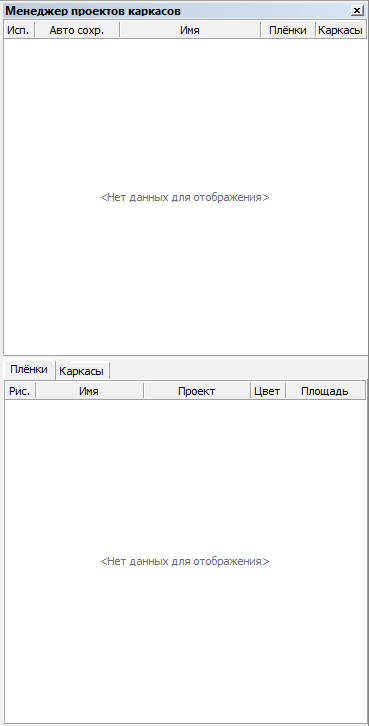
Рис. 278 Менеджер проектов каркасов¶
На панели «Менеджера проектов каркасов» расположен ряд инструментов. Если в «Менеджере…» нет существующих проектов каркасов, то доступны будут только два инструмента: «Создать проект»  и «Загрузить проект»
и «Загрузить проект»  .
.
Инструмент «Загрузить проект» используется в том случае, если Каркасный проект был создан ранее и хранится на компьютере. Инструмент «Создать проект» позволяет создать новый Каркасный проект. После выбора этого инструмента в окне «Новый проект» задается имя проекта:
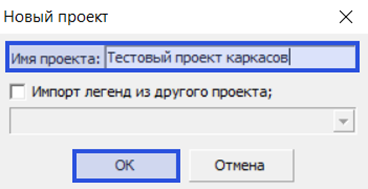
Рис. 279 Создание нового проекта каркасов¶
Созданный Каркасный проект автоматически появится в окне «Менеджер проектов каркасов». Для того, чтобы инструменты, размещенные в «Менеджере…», стали доступны, необходимо выбрать этот проект нажатием ЛКМ:
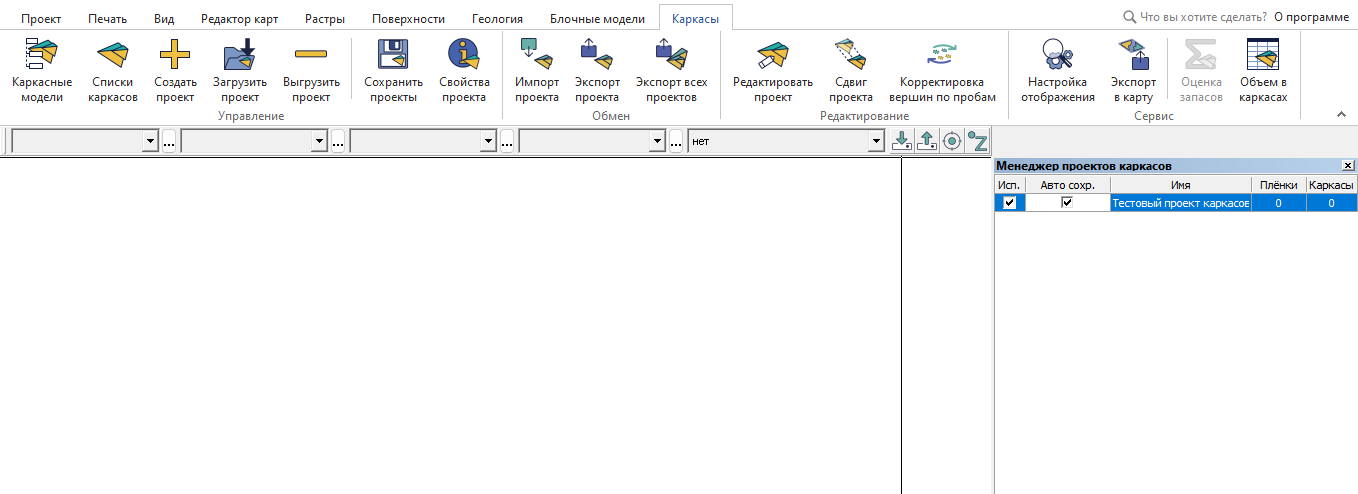
Рис. 280 Инструменты для работы с проектами каркасов¶
Инструменты, размещенные в «Менеджере каркасных проектов», представлены в Таблице – Инструменты для работы с проектами каркасов.
Инструменты для работы с проектами каркасов |
||
|---|---|---|
Инструмент |
Применение |
|
|
Создать проект |
Инструмент создания нового проекта. |
|
Выгрузить проект |
Выгружает проект из «Менеджера…» (проект исчезнет из списка). |
|
Загрузить проект |
Позволяет загрузить проект из папки на компьютере. |
|
Сохранить все проекты |
Сохраняет изменения, внесенные во все проекты из «Менеджера проектов..» |
|
Редактировать проект |
Основной инструмент для перехода в 3D-режим и создания, редактирования пленок и каркасных моделей. |
|
Свойства проекта |
Окно свойств проекта (его имя и путь к папке на компьютере, в которую он сохранен). |
|
Настройка параметров отображения проектов в 2D |
Настройки отображения каркасного проекта на двумерной карте (сечения каркасов и пленок). |
|
Экспорт сечения проекта в карту |
Позволяет экспортировать сечения в выбранную карту. |
|
Корректировка координат по скважинам |
Корректирует каркас рудного тела в зависимости от интервалов, занесенных в базу данных. |
|
Сдвиг координат проекта |
Позволяет редактировать координаты, приращение и угол поворота для изменения системы координат проекта. |
Основным инструментом для создания и редактирования пленок и каркасов является инструмент «Редактировать проект»  :
:
При выборе этого инструмента автоматически выполняется переход в 3D-режим (Рис. 281):

Рис. 281 3D-режим для работы с каркасными моделями¶
Как создать секцию каркаса¶
Для работы с каркасами и пленками переход в 3D-режим требуется осуществлять через: Геология > Проекты каркасов > Выбор проекта, в котором будут вестись построения > Редактировать проект.
Если на геологических разрезах было предварительно проведено оконтуривание, все карты и слои, содержащие подготовленную информацию, должны быть включены. Создание секции каркаса, соединяющей контуры рудного тела, производится при помощи инструмента «Построить секцию каркаса» (Рис. 282).
Для того, чтобы этот инструмент стал доступен, требуется последовательно, зажав клавишу Ctrl на клавиатуре и нажав ЛКМ, выбрать несколько контуров:
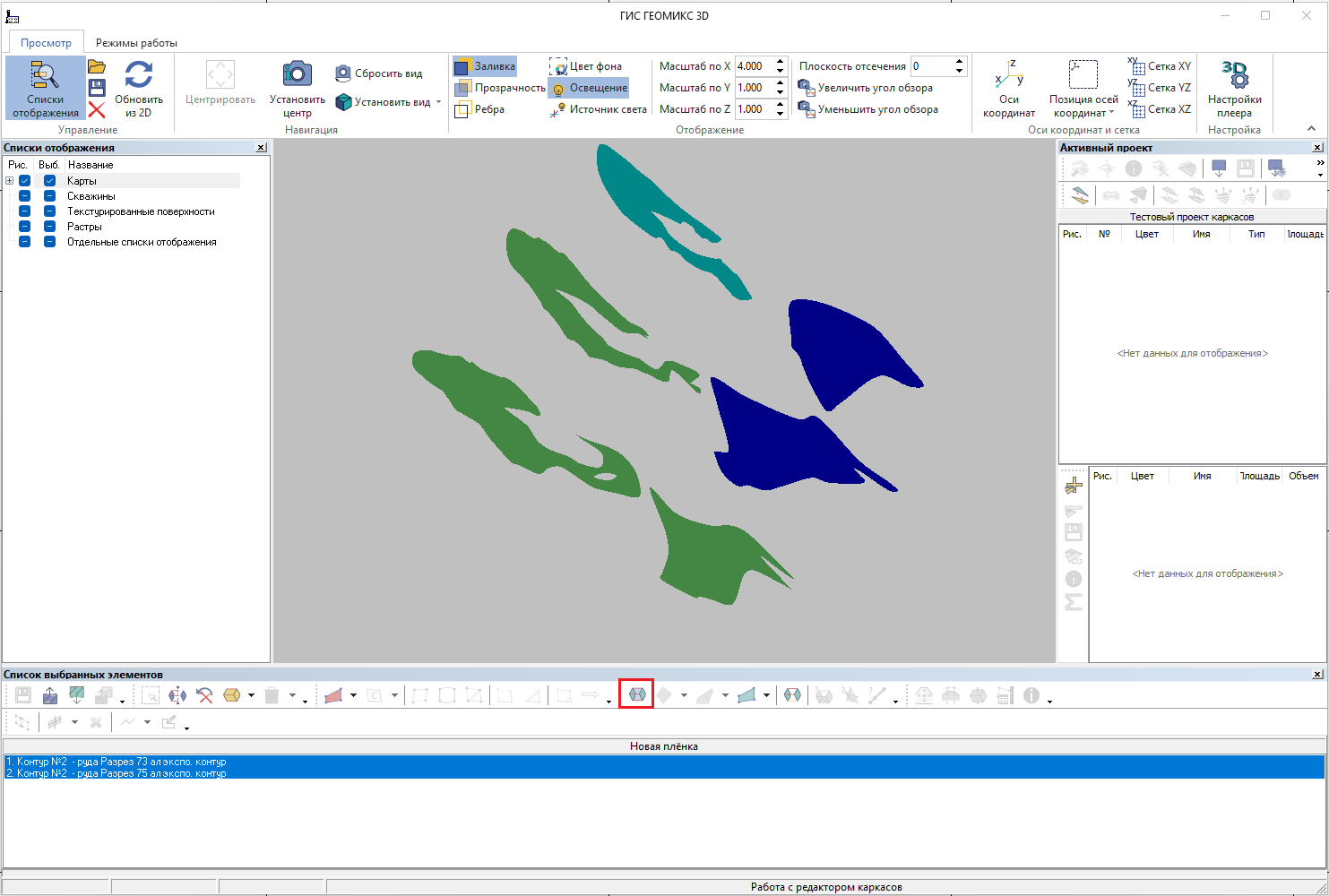
Рис. 282 Выбор контуров для построения секции каркаса¶
Названия выделенных контуров появятся в списке, расположенном в нижней части окна. Список управляемый – с его помощью контуры могут исключаться из выделения. После выбора контуров и применения инструмента «Построение секции каркаса» секция будет построена автоматически(Рис. 283):
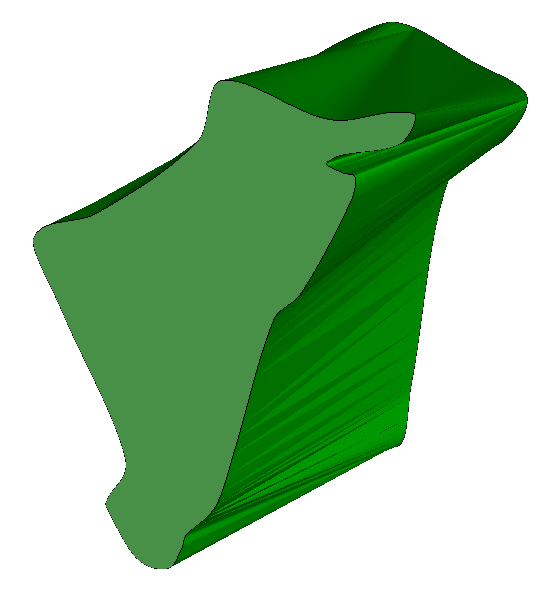
Рис. 283 Построенная секция каркаса¶
Для добавления к каркасу следующей секции действия повторяются. Зажав Ctrl и нажав ЛКМ, пользователь может выбрать следующий контур(Рис. 284):
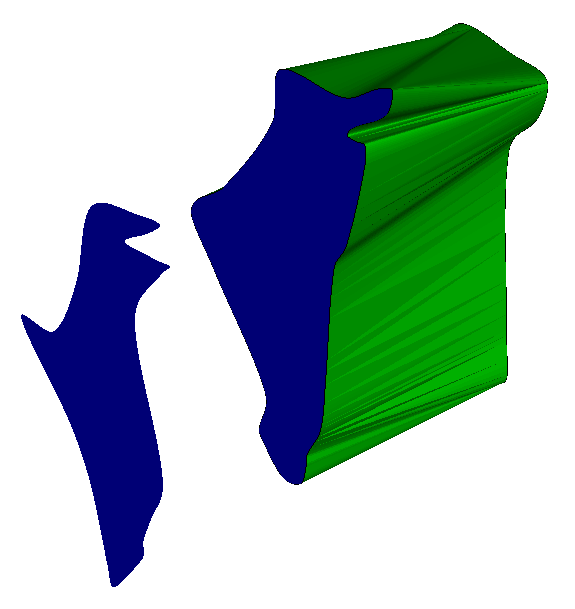
Рис. 284 Выбор контуров для построения дополнительной секции каркаса¶
Для того, чтобы добавить новую секцию, используется тот же инструмент «Построить секцию каркаса»:
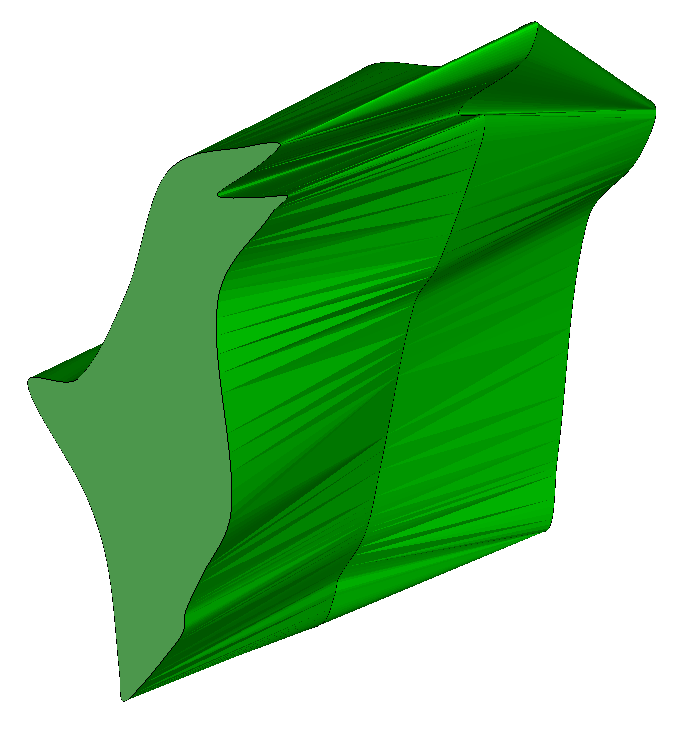
Рис. 285 Каркас, состоящий из нескольких секций¶
Как управлять компонентами связанности каркасов¶
Данная функция позволяет выполнять разбиение пленки, состоящей из набора связанных компонентов на отдельные пленки по каждому компоненту и объединение нескольких пленок в одну, таким образом, что каждая из составных пленок будет представлена как отдельный компонент связанности в результирующей пленке.
Для управления компонентами связанности выберите необходимые пленки в списке и воспользуйтесь кнопками  «Объединение пленки в одну; Разбить пленку на компоненты связанности» в меню активного проекта каркасов.
«Объединение пленки в одну; Разбить пленку на компоненты связанности» в меню активного проекта каркасов.
Как производить анализ и корректировку ориентации нормалей каркасов¶
Описываемые инструменты позволяют выполнять проведение анализа направления нормалей в отдельных компонентах связанности пленок. Дают возможность корректировки нормалей с целью обеспечения однородности направления нормалей, как в отдельной компоненте связанности, так и во всей пленке в целом; возможность инверсии направления нормалей, как в отдельной компоненте связанности, так и во всей пленке в целом.
Для проведения анализа и корректировки ориентаций нормалей воспользуйтесь кнопками 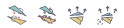 «Инвертировать нормали; Инвертировать нормали (в выбранной компоненте); Развернуть нормали в одну сторону; Развернуть нормали в одну сторону (по выбранному треугольнику)».
«Инвертировать нормали; Инвертировать нормали (в выбранной компоненте); Развернуть нормали в одну сторону; Развернуть нормали в одну сторону (по выбранному треугольнику)».
Импорт/экспорт каркасных моделей¶
Осуществляется с помощью кнопок ![]() «Загрузить пленку из файла; Сохранить пленку в файл» в форматах: SUR, DM, DTM, DXF, DWG, MSH, OBJ, TDB, TRIDB, TXT.
«Загрузить пленку из файла; Сохранить пленку в файл» в форматах: SUR, DM, DTM, DXF, DWG, MSH, OBJ, TDB, TRIDB, TXT.
Расчет средневзвешенного значения качества полезного компонента внутри каркасной модели рудного тела с возможностью оценки запасов¶
Для расчетов необходимо зайти Геология > Каркасы. В менеджере проектов каркасов выделить необходимый проект. Перейти на вкладку Каркасы. Выделить необходимый каркас.
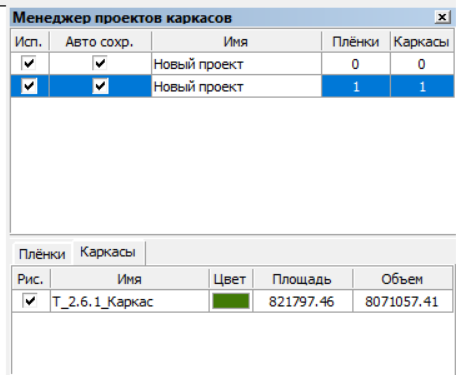
Рис. 286 Менеджер проектов каркасов¶
Для подсчета необходимо перейти на вкладку Геология > Оценка запасов.
Произойдет вывод формы.
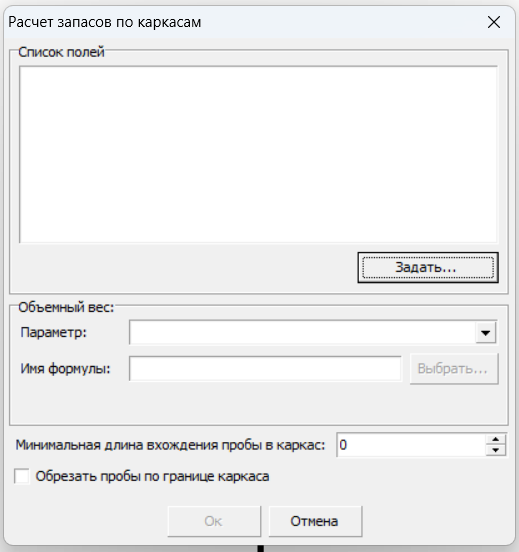
Рис. 287 Окно расчета запасов по каркасам¶
Далее необходимо в Списке полей задать расчетное поле. Объемный вес в поле Параметр выбрать необходимое поле.
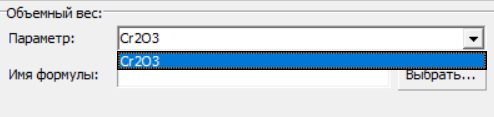
Рис. 288 Выбор параметра «Объемный вес»¶
Имя формулы Выбрать.
Произойдет вывод формы.
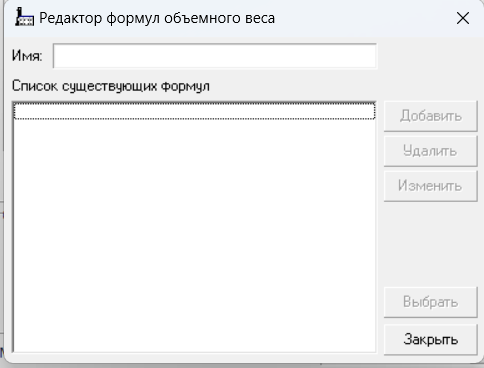
Рис. 289 Окно редактор формул объемного веса¶
В форме Редактор формул объемного веса необходимо ввести Имя.
Далее нажать Добавить.
Произойдет вывод формы.
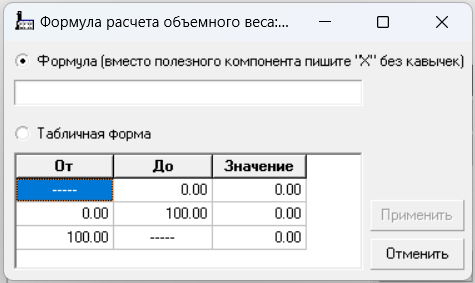
Рис. 290 Настройка формулы расчета объемного веса¶
Задать значение объемного веса для интервала 0-100 и нажать «Enter». Далее Применить.
Далее выбрать формулу из Списка существующих формул нажать Выбрать > ОК.
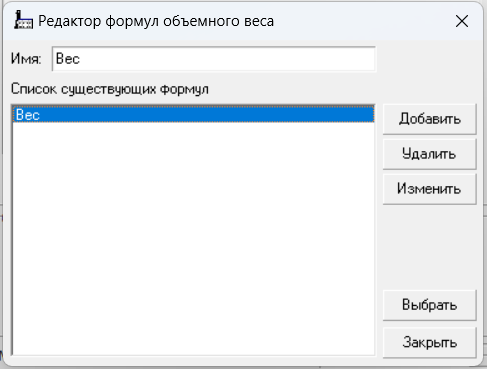
Рис. 291 Выбор формулы «Объемного вес໶
Произойдет вывод Электронной таблицы.
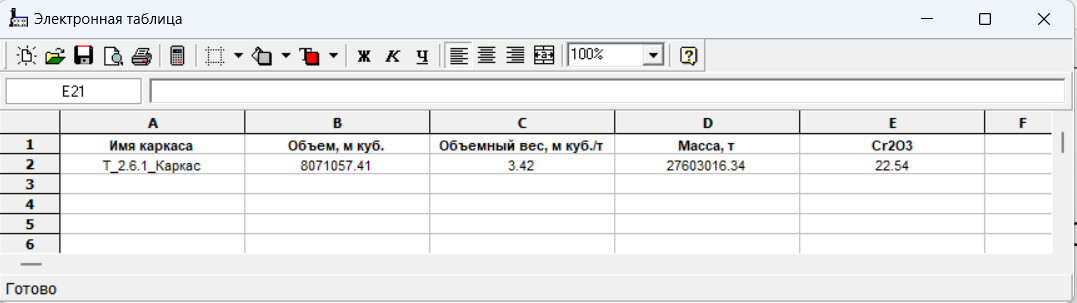
Рис. 292 Результат расчета средневзвешенного значения качества полезного компонента¶








